
条件付きアクセスを使ってサインイン頻度を設定しようとして上手くいかなかった話
こんにちは。アイシーティリンクの鈴木です。
先日、アサインしているプロジェクトでMicrosoft365ログイン認証の頻度を変更したいというご要望をいただきました。
そこで設定時に躓いたポイントを共有したいと思います。
まず、Microsoft365ログイン認証とはよくサービスログイン時にユーザーパスワードを求められる、おなじみ?のこの画面のことです。

このログイン認証はEntra ID条件付きアクセスを使ってその出現頻度を変えることができます。ですが、公式の手順どおりにやってもなかな上手くいきません。理由としては、1度ログインしてしまうと、その履歴が残ってしまい次のログイン時に認証(ユーザー/パスワード)が求められないといった状態になってしまうのです。
設定のポイントとしては条件付きアクセスの[セッション]にてサインインの頻度を設定できます。1時間‐23時間・1日‐365日・毎回などさまざまな範囲で指定できます。

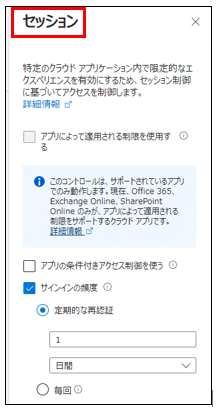
こちらの解消法としましては、Entra IDのユーザー設定にて[サインインしたままにする]を表示する、を[いいえ]に変更します。

これでサインイン頻度を指定して正常に機能することが確認出来ました!!
それでは。
